Skelbimas
 Neseniai buvau išvykęs iš namų, kad mane linksminčiau tik su darbais, „iPhone“ ir „MacBook Pro“. Ieškodamas būdo žaisti keletą kelių žaidėjų žaidimų užfiksavau kliūtį - ryškų valdiklių trūkumą. Ieškodama sprendimo, susidūriau su „Joypad“, skirtu „iPhone“ [nebėra prieinamas], ir dabar šiek tiek pasenusia „Joypad Legacy“ programa.
Neseniai buvau išvykęs iš namų, kad mane linksminčiau tik su darbais, „iPhone“ ir „MacBook Pro“. Ieškodamas būdo žaisti keletą kelių žaidėjų žaidimų užfiksavau kliūtį - ryškų valdiklių trūkumą. Ieškodama sprendimo, susidūriau su „Joypad“, skirtu „iPhone“ [nebėra prieinamas], ir dabar šiek tiek pasenusia „Joypad Legacy“ programa.
Naudodamiesi „Mac“ ar „Windows“ asmeniniu kompiuteriu ir keliais „iPhone“, savo nešiojamąjį „iOS“ įrenginį nepaprastai lengva paversti jutiklinio ekrano žaidimų skydelis Paverskite savo „iPhone“ ar „Android“ įrenginį žaidimų valdikliu savo kompiuteriui [„Windows“ ir „Mac“]Ar jums patinka žaisti atsitiktinius žaidimus kompiuteryje? Ar jūs turite „iPhone“ ar „Android“ įrenginį? O kaip pamiršti klaviatūrą ir pelę, o seną išmanųjį telefoną naudoti kaip ... Skaityti daugiau . Fizinio grįžtamojo ryšio nebuvimas reiškia, kad tai netinka „rimtiems“ žaidimams (kad ir ką tai reikštų), tačiau emuliatoriams ir beprotnamiams arkadiniams žaidimams tai atlieka gana gerai.
Programinė įranga reiškia, kad bet kurį „Windows“ ar „Mac OS X“ nešiojamąjį kompiuterį galite paversti nešiojamu emuliatoriumi arba žaidimų pultu, kad ir kur būtumėte. Dabar tai nemokama!
Labai paprastas sąranka
Šios gana nuostabios dovanėlės sąranka negali būti paprastesnė. Eikite į „Joypad Legacy“ svetainę [nebėra prieinama] ir atsisiųskite „Joypad Connect“, skirtą „Mac“ ar PC. Atsisiųsdami (ir diegdami) turėtumėte patraukti „Joypad Legacy iPhone“ programą iš „App Store“. Programinė įranga yra stebėtinai lengva, todėl atsisiųsti ar įdiegti į bet kurį įrenginį neturėtų užtrukti.
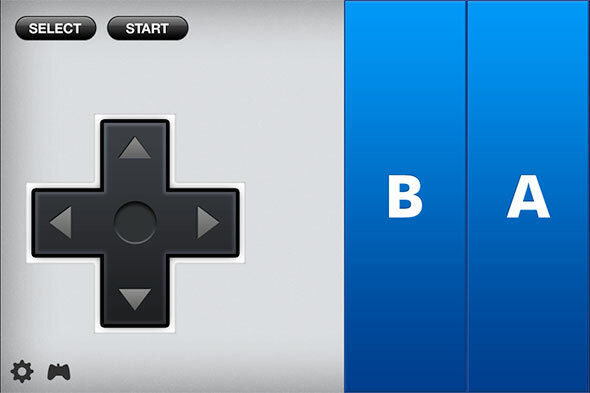
Kai nuleisite „Joypad Connect“ ir „Joypad Legacy“ ir būsite pasirengę važiuoti, paleiskite pagrindinę programinę įrangą „Mac“ ar asmeniniame kompiuteryje. Viršutinis sąrašas žymi iš anksto nustatytas konfigūracijas, kurios sklinda sklandžiai pagal numatytuosius emuliatoriaus parametrus, o apačioje yra įrenginių, kuriuos galite naudoti kaip žaidimų skydelį, sąrašas. Kai jūsų kompiuteryje veikia programinė įranga, paleiskite programą „iPhone“.
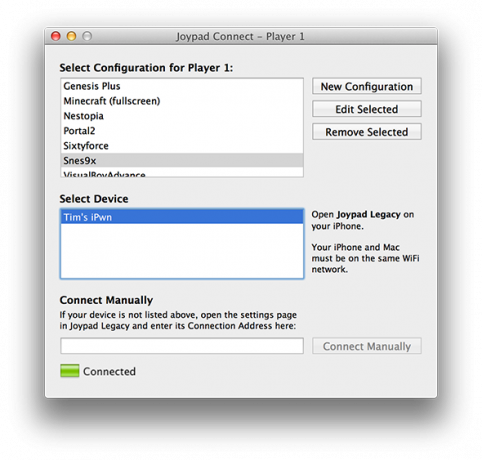
Jei abu įrenginiai yra prijungti prie to paties belaidžio tinklo (plačiau apie tai vėliau), turėtumėte galėti spustelėkite „Joypad Connect“ įrenginį (jei jis dar nebuvo prisijungęs), kad galėtumėte prisijungti ir naudoti jį su savo kompiuteriu kaip žaidimų skydelis. Tai beveik viskas - jūs jau esate pasiruošę naudoti „iPhone“ su emuliatoriumi arba pridėdami savo pasirinktinę konfigūraciją, kad galėtumėte naudoti su savo mėgstama „Mac App Store“, Garai Geriausių nemokamai žaidžiamų garų žaidimų rinkinysTurinio pristatymo paslauga „Steam“ yra tikras „Valve“ pinigų suktukas, paskatinantis leidėjus, pavyzdžiui, EA, vengti jo, siekiant savo sistemos. Tai nereiškia, kad nėra poros nemokamų brangakmenių ... Skaityti daugiau ar trečiųjų šalių žaidimai.
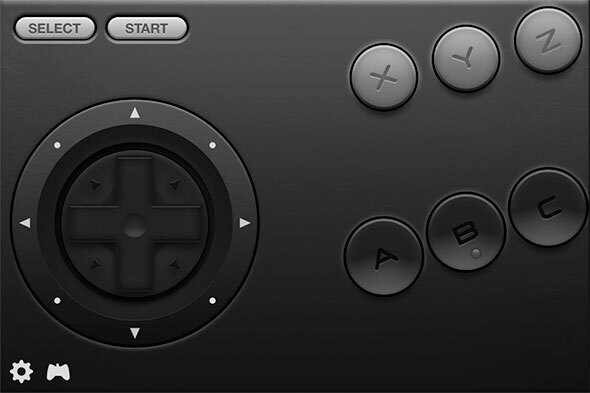
Programinė įranga žymi klaviatūros mygtukus, todėl „iPhone“ programa yra tikrai tik „papildoma“ klaviatūra, nors ir su ribotu mygtukų pasirinkimu. Bakstelėdami „joypad“ piktogramą apatiniame kairiajame „Joypad Legacy iPhone“ programos kampe galite pasiekti skirtingos odos, pradedant nuo senų parankinių pasisukimų ir baigiant klasikinių valdiklių pilnomis retro versijomis NES, SNES Klasikinių SNES žaidimų mėgdžiojimas ir žaidimas kompiuteryje su ZSNESMano nuomone, „Super Nintendo“ buvo pati didžiausia kada nors egzistavusi žaidimų konsolė. Pasigirti tokiais pavadinimais kaip „Chrono Trigger“, „Zelės legenda: saitas į praeitį“, „Super Metroid“, „EarthBound“, „Final Fantasy III“, „Super ... Skaityti daugiau ir Genesis 10 ir daugiau emuliatorių, leidžiančių kompiuteryje žaisti senosios mokyklos 16 ir 32 bitų pultus (1987–1993) Skaityti daugiau (tarp kitų). Visada gera idėja įsitikinti, kad jūsų oda atitinka konfigūraciją, kurią naudojate savo kompiuteryje, kitaip jums gali trūkti reikalingų mygtukų.
Našumas ir „Wi-Fi“
Buvau be galo nustebinta, kaip gerai veikia valdiklis, ir iškart „Street Fighter Alpha 2“ ištraukiau raudonus ugnies kamuolius ir širvutes. Turite treniruotis pirštais, kad neklaidžiotumėte per ekraną, nors jei tikrai rimtai ketinote naudoti tai, kaip tinkamas valdiklis, atliks nedidelis lipnus lipnus (skaidrus) arba ekrano apsauginis dydis, supjaustytas pagal dydį gražiai.

Aš išbandžiau našumą „Snes9x“ 8 iš geriausių retrinių žaidimų „YouTube“ kanalų [MUO žaidimai] Skaityti daugiau Daugiausia ir suaktyvinus viso ekrano režimą, tai turbūt yra pats smagiausias dalykas, koks man buvo emuliatoriuje per daugelį metų. Pastebėjau, kad langų režimu darbalaukis kartais susipainioja ir pradeda perjungti tarpus („Mac OS X“), bet kas vis tiek nori žaisti mažame lange? Gana užimtame bevieliame tinkle, kurio senėjimas, sunkumų patiriantis maršrutizatorius, kartais buvo pastebimas nedidelis vėlavimas, tačiau tam yra išeitis.
Svarstydamas, ar mano nešiojamąjį kompiuterį galima naudoti kaip tikrai mobilų emuliatorių ir žaidimų pultą, supratau, kad problemų gali sukelti tinklo jungiamumas. Tai nėra parinktis naudoti „Joypad Legacy“ per „Bluetooth“, todėl „Wi-Fi“ ryšys yra privalomas. Tuomet apsvarstiau galimybę sukurti ad-hoc tinklą ir, naudodamas savo „Mac“, nusprendžiau jį paleisti. Rezultatai buvo neįtikėtinai geri, beveik nieko nevėluojant, be įėjimo ir gana lengvai nustatant.
Deja, aš to nepatikrinau „Windows“, bet nėra jokios priežasties, kad jis neveiks taip pat gerai. „Mac OS X“ tai padariau taip:
- Spustelėkite „Wi-Fi“ indikatorių meniu juostoje ekrano viršuje ir spustelėkite Kurti tinklą ...
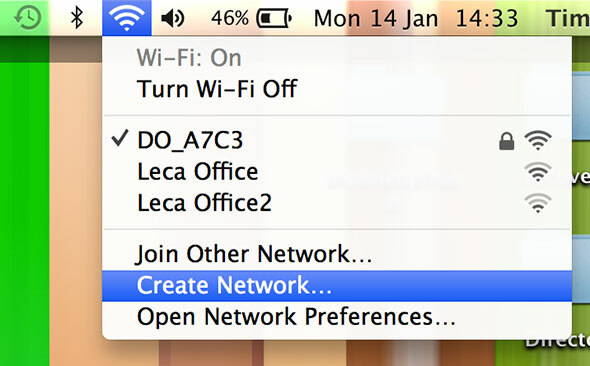
- Rekomenduočiau naudoti numatytąjį pavadinimą, pasirinkti, ar norite saugumo, ar ne (pasirinkau nesinaudoti saugumu).
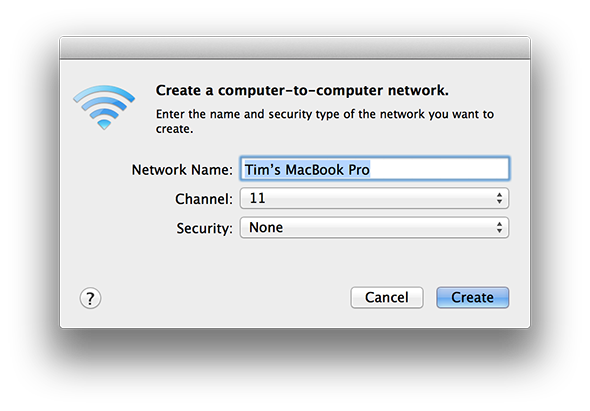
- Sukurkite tinklą ir tada „iPhone“ ieškokite „Wi-Fi“ (Nustatymai> Belaidis ryšys).
- Prieš prisijungdami, bakstelėkite mėlyną rodyklę šalia ką tik sukurto ad-hoc tinklo.
- Vietoj DHCP pasirinkti Statinis ir IP adresas lauke įveskite IP adresą, kuris rodomas jūsų Mac kompiuteryje (galite rasti čia Sistemos nuostatos> Tinklas> „Wi-Fi“.
- Pagal potinklio kaukę (darant prielaidą, kad jūsų "Mac" sukūrė 255.255.0.0, tai tikriausiai padarė) įeiti 255.255.255.0.
- Bakstelėkite Bevielis internetas viršutiniame kairiajame kampe ir prisijunkite prie tinklo, kaip įprasta.
- Paleiskite „Joypad Legacy“ savo „iPhone“ ir patikrinkite, ar esate prisijungę per „Joypad Connect“, naudodami „Mac“.
Turėtumėte tai padaryti tik kartą, jei naudojate tą patį vardą po Kurti tinklą ... burtininkas. Laikas išbandyti keletą žaidimų!
Jei jūsų standartinis belaidis tinklas yra pakankamai efektyvus, galbūt nenorėsite jaudintis dėl šio paskutinio bitų, nors ir neprisijungę atminkite, kad šis ad-hoc metodas paverčia jūsų „Mac“ (ir „Windows“ asmeninį kompiuterį, su sąlyga, kad jūs tai padarysite tinkamai) į tikrai mobilų žaidimų aparatą, kad ir kur būtumėte yra.
Praneškite mums, ką galvojate apie „Joypad Legacy“ ir „Joypad Connect“ (taip pat visus patarimus „Windows“ vartotojams, norintiems naudoti ad-hoc metodą) komentaruose žemiau.
Timas yra laisvai samdomas rašytojas, gyvenantis Melburne, Australijoje. Galite sekti juo „Twitter“.
